Hola bakunos! Este es uno de mis primeros aportes para la comunidad que utiliza ubuntu y pues espero que les ayude!... Tal vez puedan encontrar temas parecidos, pero trate de hacerlo mucho más explicito para evitar confusiones como a mí me paso al tratar de hacerlo.
Durante varios días estuve buscando en distintas páginas e intentado configurar estos temas que son muy agradables a la vista y que permiten tener una mejor estética a su escritorio... así que empecemos!
Pasos:
1. Lo primero que tienen que tener instalado es:
-Compiz (El gestos de ventanas y otras opciones de efectos para el escritorio)
-Configuración avanzada de efectos de escritorio(ccsm)
-Gestor de temas Emerald
-Icono de Compiz Fusion
La lista anterior la pueden descargar desde el centro de Software de Ubuntu (Aplicaciones--Centro de Software de Ubuntu)
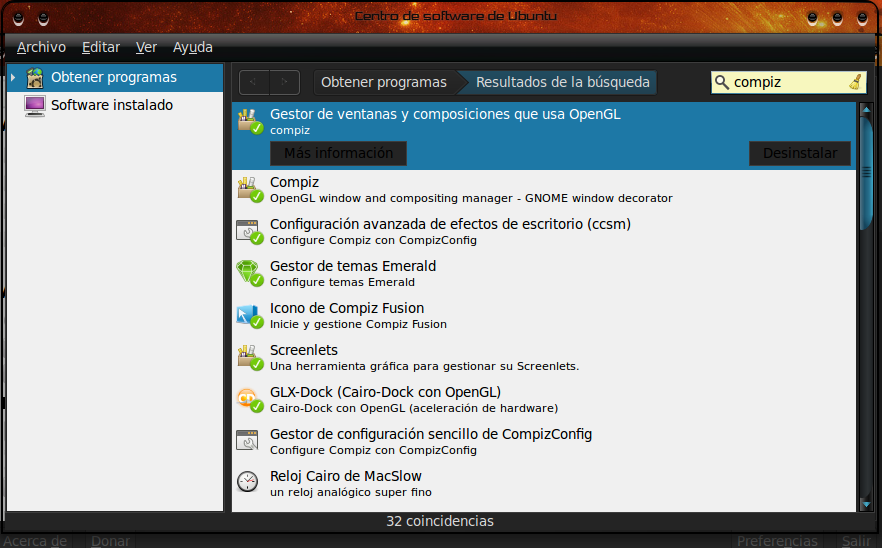
2. Luego nos descargamos unos cuantos temas para Emerald... Pueden descargarlos desde http://gnome-look.org/ o también pueden escoger algunos de esta pagina: http://elsoftwarelibre.wordpress.com/2009/10/12/10-fabulosos-temas-para-emerald/
3. Abrir el Gestor de Temas Emerald (Sistema--Preferencias--Gestor de temas Emerald), luego ya estando en la ventana del gestor, tienen que oprimir el botón "Import" para que les abra una ventana donde tendrán que ubicar el tema que quieran poner...
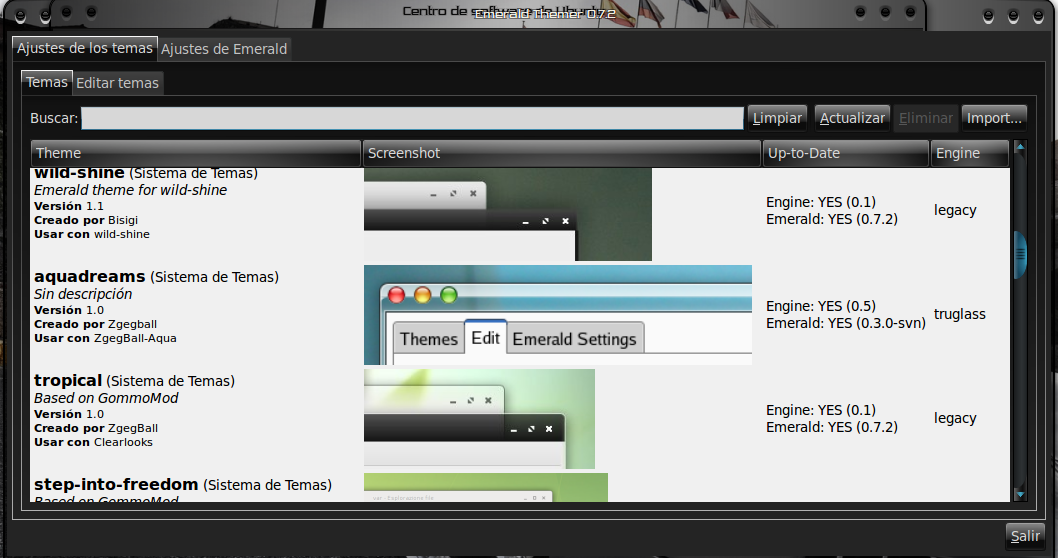
Luego de hacer lo anterior, podrán visualizar los temas que importaron en la lista del gestor.
3. Luego querrán pinchar sobre alguno de los temas instalados pero ¿Qué pasó?, no pasara nada XD, debido a que no tenemos todavía activado el tema.
Para ello debemos activar el Icono de Compiz Fusion que antes instalamos (Aplicaciones--Herramientas del Sistema--Compiz Fusion Icon). Y luego de hacer esto podrán notar en su barra de tareas el icono del mismo...

Luego de esto abriremos Sistema--Preferencias--Administrador de Opciones de CompizConfig. Inmediatamente nos traslademos hacia Efectos--Decoración de Ventanas. Y ya estando ahí modificaremos ÚNICAMENTE la linea en el titulo de "Comando", sustituyendo lo que este tenga por "emerald --replace". Luego oprimen el botón "Atrás" y cierran.
Al lo que tienen que hacer es dar clic derecho sobre el icono de Compiz Fusion que mencionamos anteriormente y seleccionan "Reload Window Manager"... y "tada!!!", su nuevo tema será visualizado en las ventanas de su escritorio.
5. Mucho ojo, todavía no se me emocionen...falta algo muy importante para disfrutar cada vez que iniciemos nuestra pc y veamos el tema activo de Emerald. Hay que dejar el Tema Emerald para que arranque desde el inicio... Así que nos destinamos hacia Sistema---Preferencias--Aplicaciones al Inicio. Ya estando allí añadimos un nuevo programa... En nombre le ponen "Emerald" y en Orden: "emerald --replace" como anteriormente lo hicimos sólo que en el comando de las ventanas. Si desean pueden agregar una descripción pero no es necesaria. Luego guardan y salen...y Listo!
Ya tienen su tema activo y con arranque al inicio...así que esto ha sido todo lo que tenía para este aporte, espero que les ayude.
Esta es una captura de mi escritorio ya con uno de los temas de Emerald...
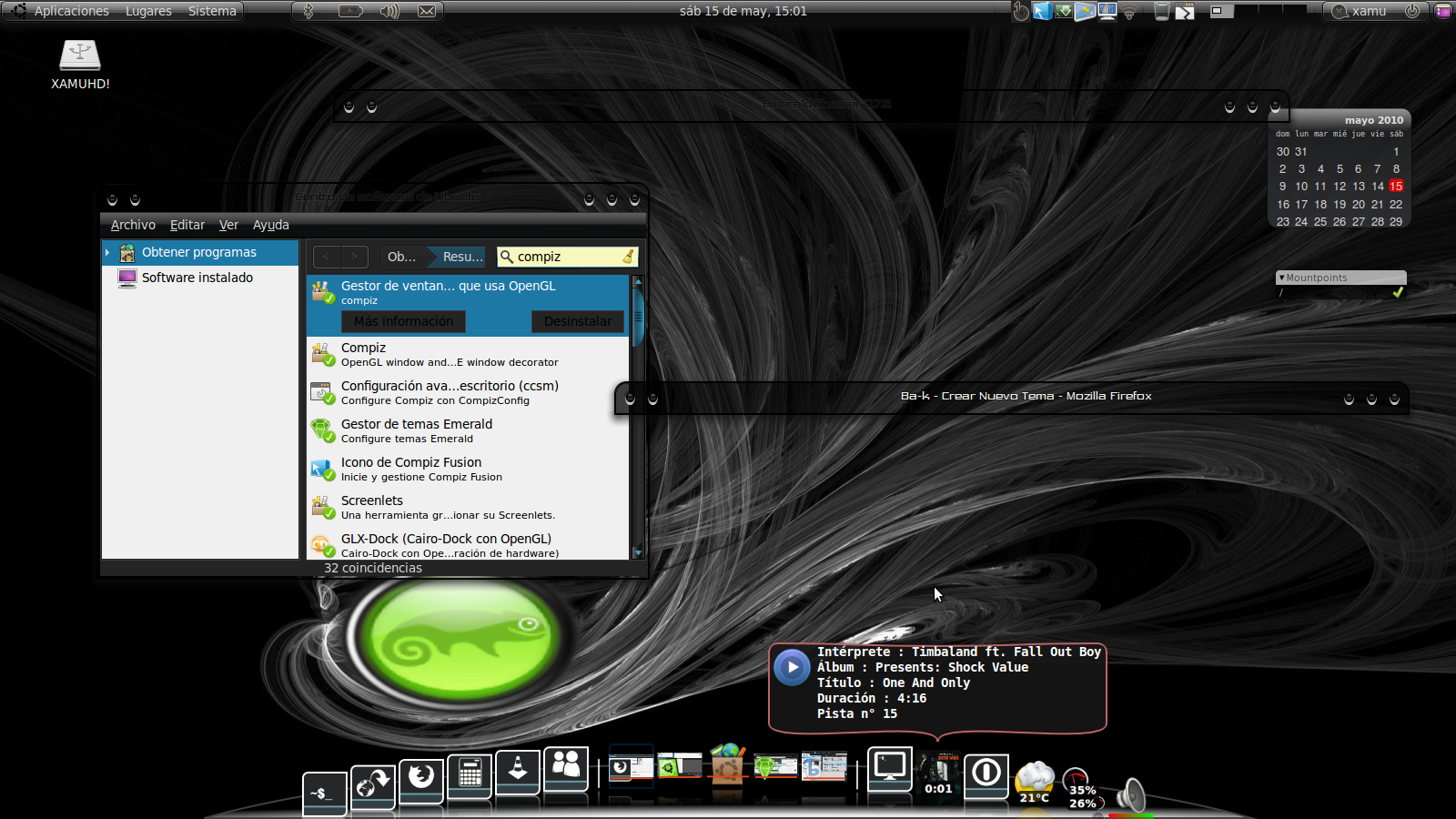
Cualquier duda o reclamo XD pueden mandarme un MP...pero sobre todas las cosas....nunca pero nunca... se olviden de COMENTAR! :metal:
P xamu=Byrolo17 jajajaja! (Sólo para aclarar)
xamu=Byrolo17 jajajaja! (Sólo para aclarar)
Durante varios días estuve buscando en distintas páginas e intentado configurar estos temas que son muy agradables a la vista y que permiten tener una mejor estética a su escritorio... así que empecemos!
Pasos:
1. Lo primero que tienen que tener instalado es:
-Compiz (El gestos de ventanas y otras opciones de efectos para el escritorio)
-Configuración avanzada de efectos de escritorio(ccsm)
-Gestor de temas Emerald
-Icono de Compiz Fusion
La lista anterior la pueden descargar desde el centro de Software de Ubuntu (Aplicaciones--Centro de Software de Ubuntu)
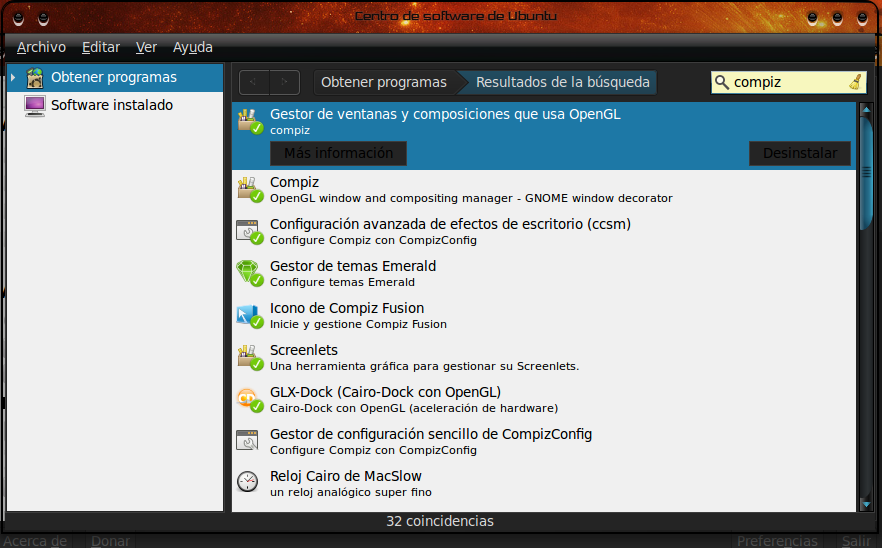
2. Luego nos descargamos unos cuantos temas para Emerald... Pueden descargarlos desde http://gnome-look.org/ o también pueden escoger algunos de esta pagina: http://elsoftwarelibre.wordpress.com/2009/10/12/10-fabulosos-temas-para-emerald/
3. Abrir el Gestor de Temas Emerald (Sistema--Preferencias--Gestor de temas Emerald), luego ya estando en la ventana del gestor, tienen que oprimir el botón "Import" para que les abra una ventana donde tendrán que ubicar el tema que quieran poner...
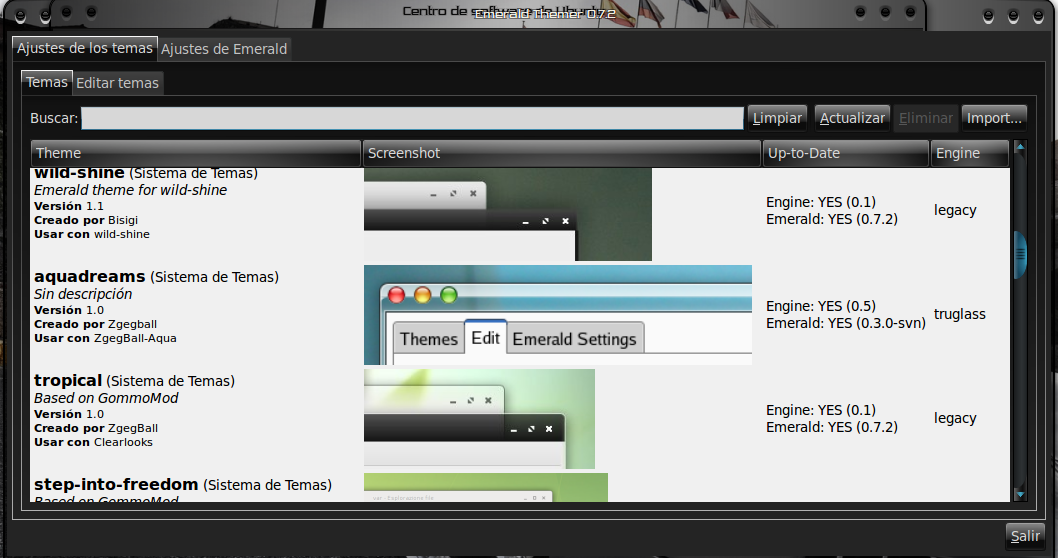
Luego de hacer lo anterior, podrán visualizar los temas que importaron en la lista del gestor.
3. Luego querrán pinchar sobre alguno de los temas instalados pero ¿Qué pasó?, no pasara nada XD, debido a que no tenemos todavía activado el tema.
Para ello debemos activar el Icono de Compiz Fusion que antes instalamos (Aplicaciones--Herramientas del Sistema--Compiz Fusion Icon). Y luego de hacer esto podrán notar en su barra de tareas el icono del mismo...

Luego de esto abriremos Sistema--Preferencias--Administrador de Opciones de CompizConfig. Inmediatamente nos traslademos hacia Efectos--Decoración de Ventanas. Y ya estando ahí modificaremos ÚNICAMENTE la linea en el titulo de "Comando", sustituyendo lo que este tenga por "emerald --replace". Luego oprimen el botón "Atrás" y cierran.
Al lo que tienen que hacer es dar clic derecho sobre el icono de Compiz Fusion que mencionamos anteriormente y seleccionan "Reload Window Manager"... y "tada!!!", su nuevo tema será visualizado en las ventanas de su escritorio.
5. Mucho ojo, todavía no se me emocionen...falta algo muy importante para disfrutar cada vez que iniciemos nuestra pc y veamos el tema activo de Emerald. Hay que dejar el Tema Emerald para que arranque desde el inicio... Así que nos destinamos hacia Sistema---Preferencias--Aplicaciones al Inicio. Ya estando allí añadimos un nuevo programa... En nombre le ponen "Emerald" y en Orden: "emerald --replace" como anteriormente lo hicimos sólo que en el comando de las ventanas. Si desean pueden agregar una descripción pero no es necesaria. Luego guardan y salen...y Listo!
Ya tienen su tema activo y con arranque al inicio...así que esto ha sido todo lo que tenía para este aporte, espero que les ayude.
Esta es una captura de mi escritorio ya con uno de los temas de Emerald...
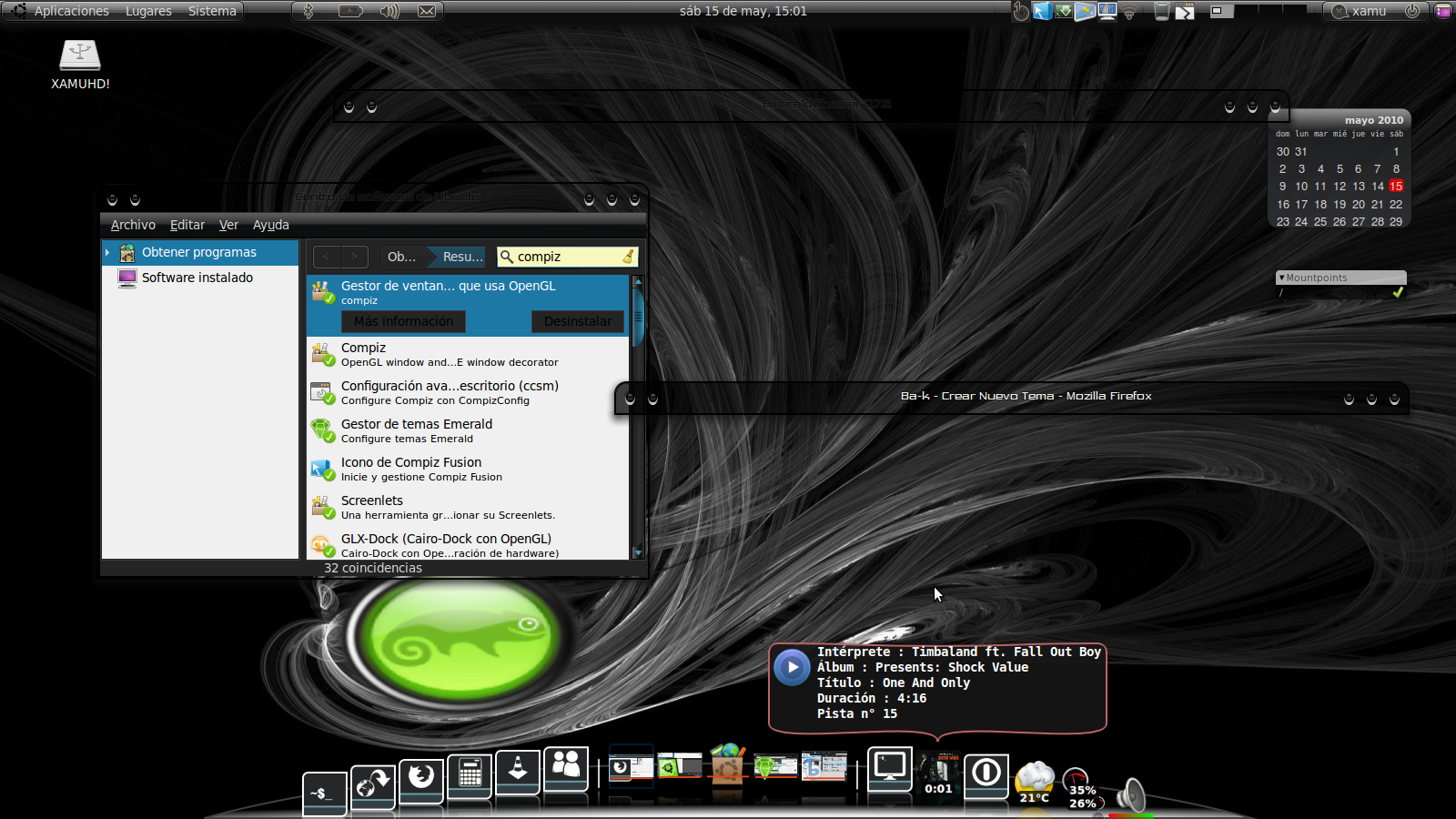
Cualquier duda o reclamo XD pueden mandarme un MP...pero sobre todas las cosas....nunca pero nunca... se olviden de COMENTAR! :metal:
P
 xamu=Byrolo17 jajajaja! (Sólo para aclarar)
xamu=Byrolo17 jajajaja! (Sólo para aclarar)
